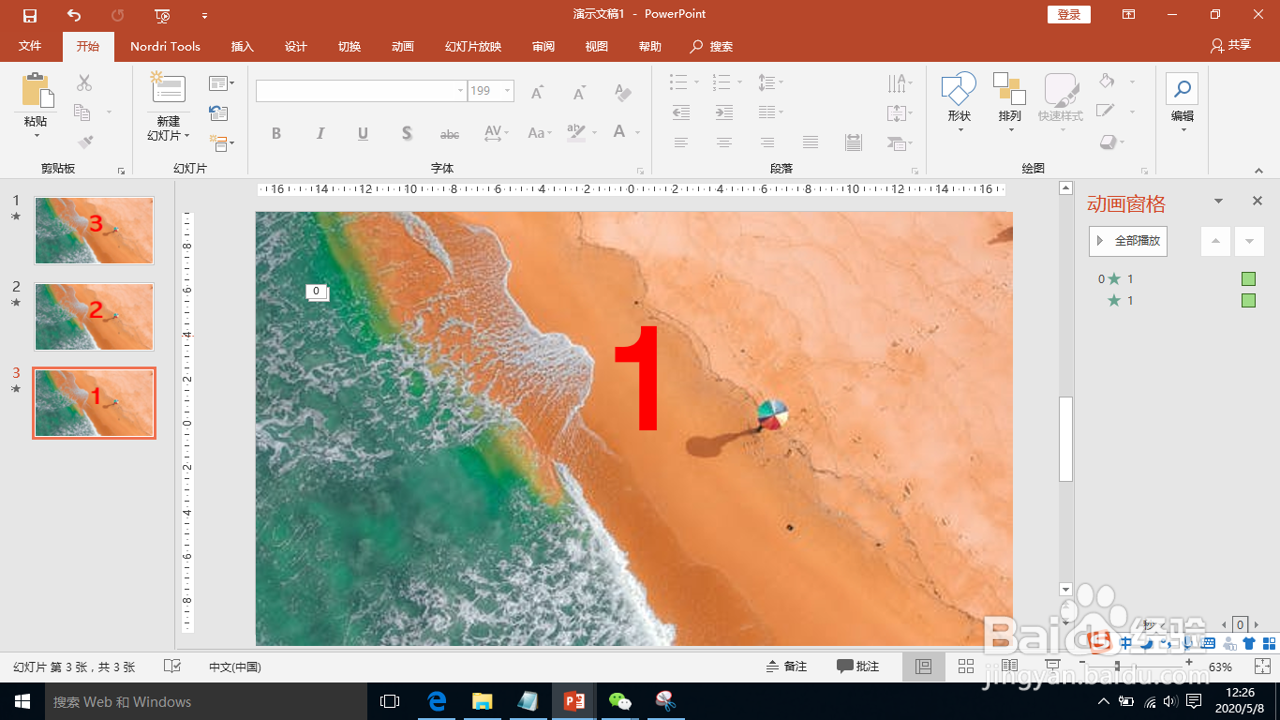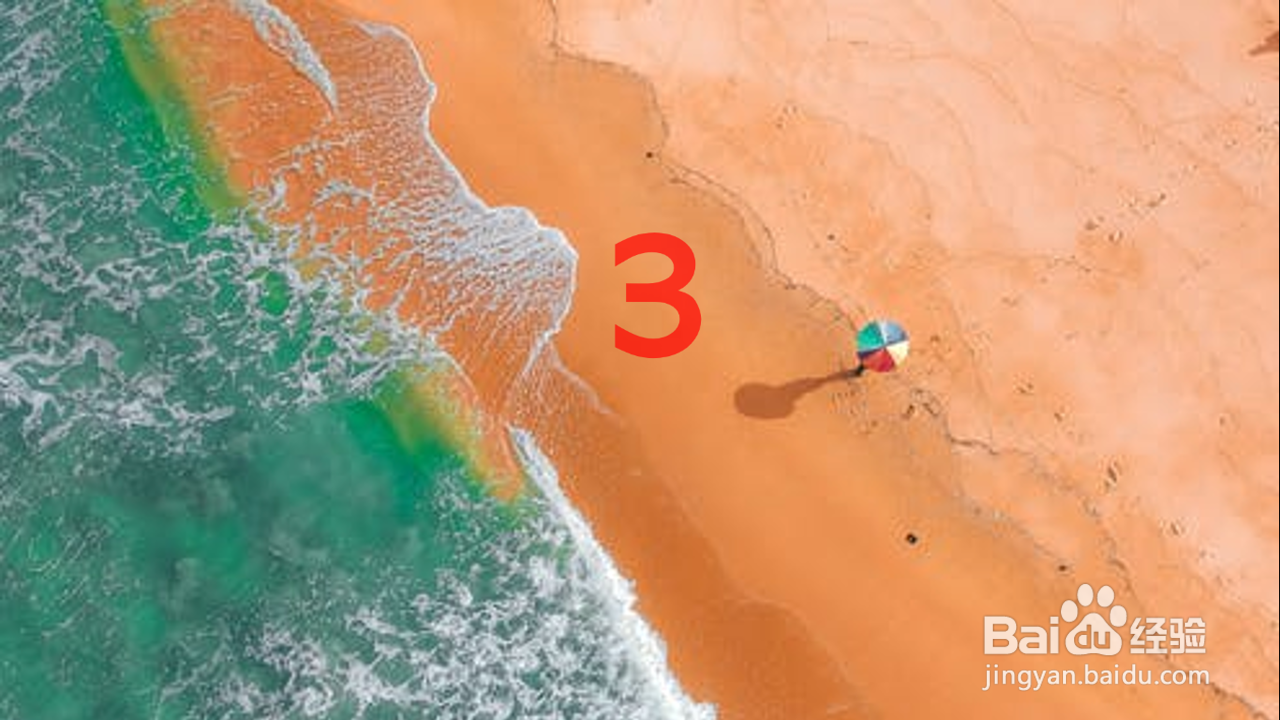1、第一步:打开Office PPT 2019版本文档1.这里演示提供Office PPT 2019版本的操作步骤;2.其他版本可以借鉴;3.如图所示为新建PPT文档。
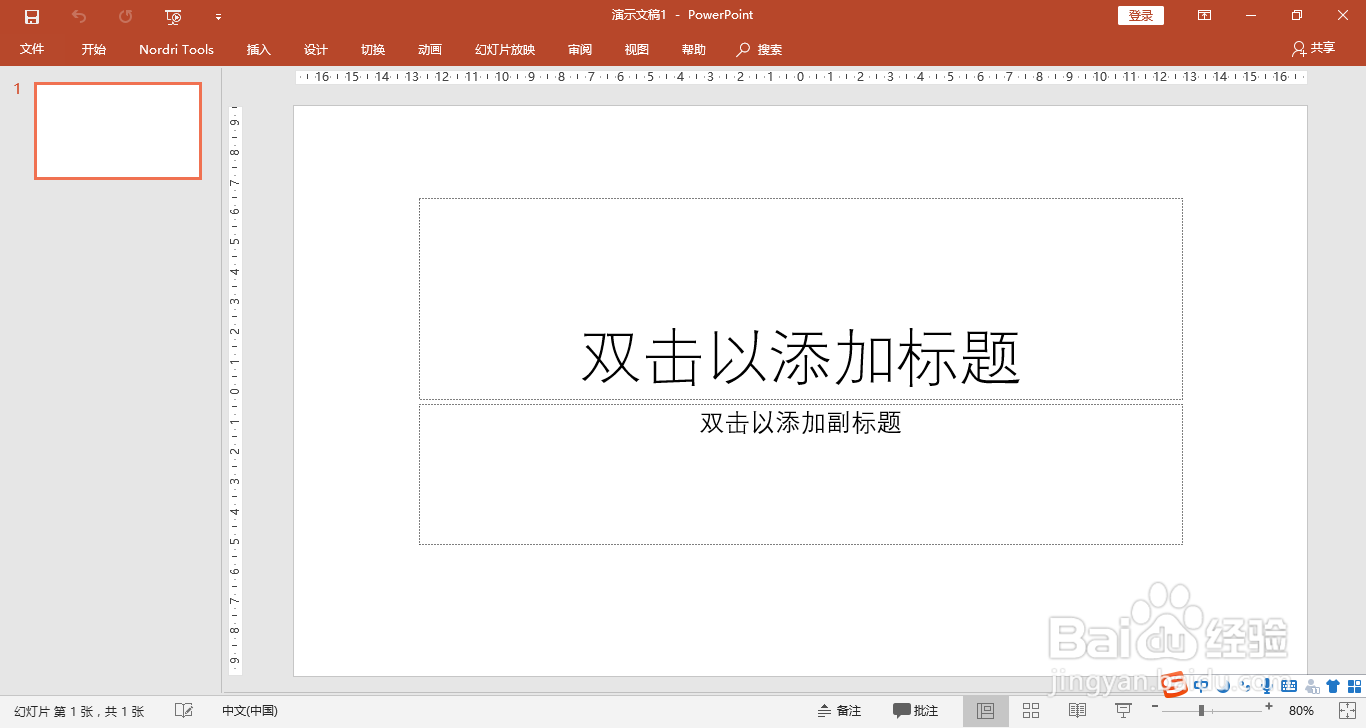
2、第二步:插入文本框文字1.如图所示插入文本框;2.复制数字“3”,如图所示。说明:本文框中数字有放大,便于阅览。
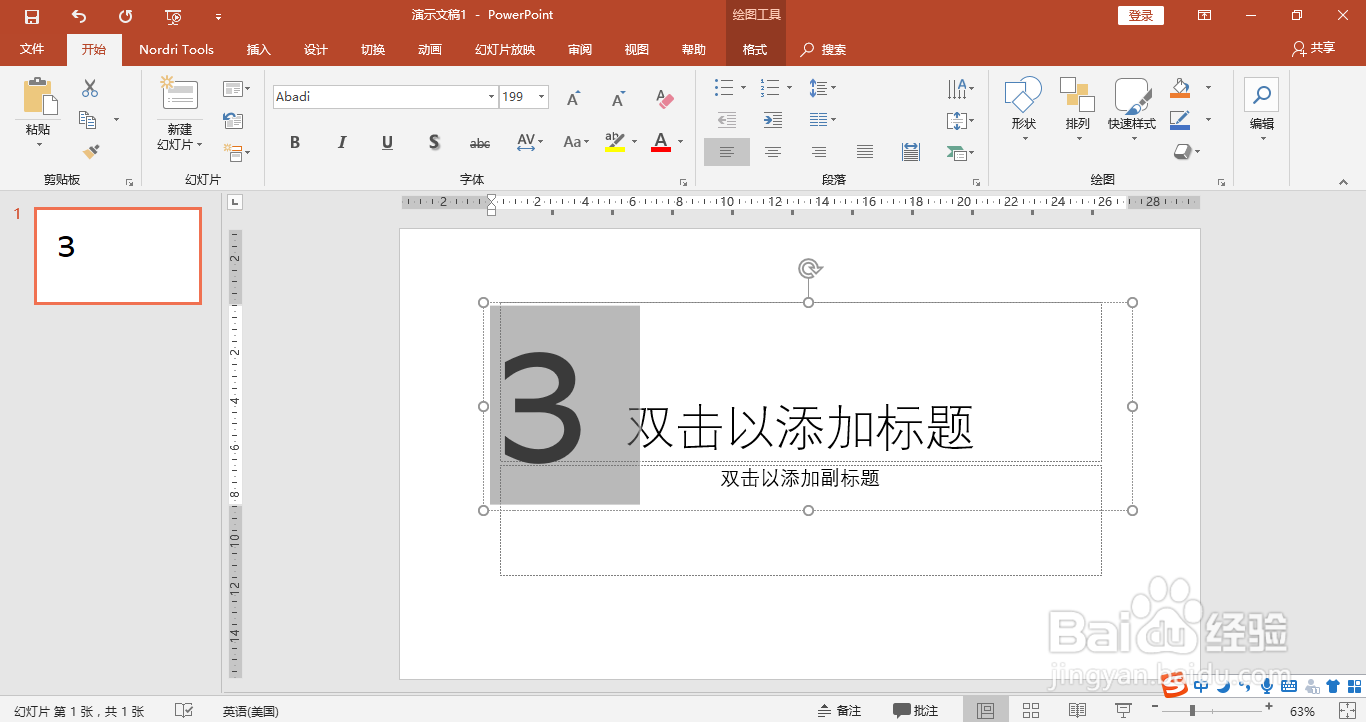
3、第三步:设置动画效果1.【动画】中选择【添加动画】;2.添加【淡入】和【缩放】功能,如图所示。
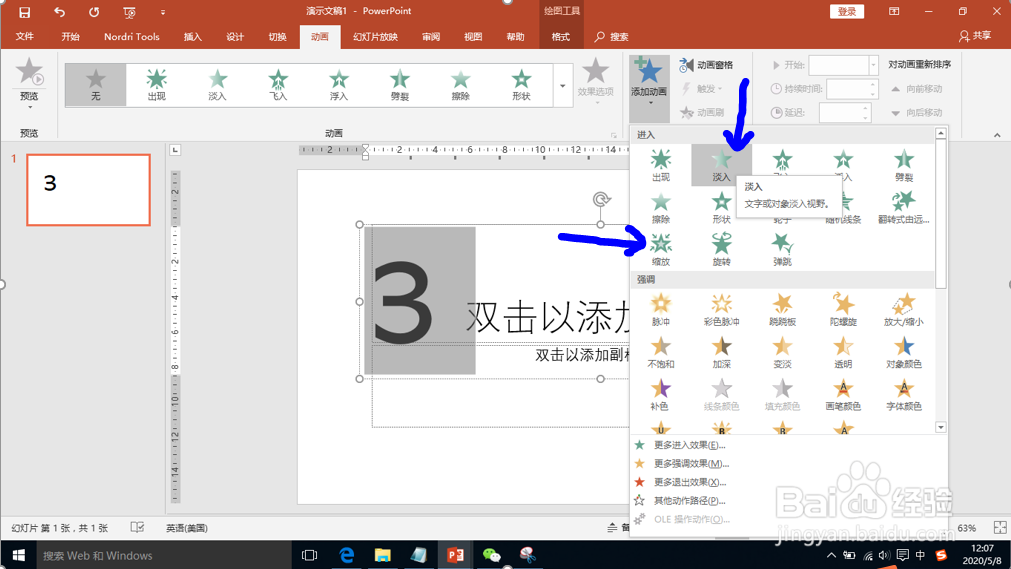
4、第四步:设置动画窗格和换片时间1.点击【动画窗格】;2.把触发方式设置为【从上一项开始】,如图所示;3.【格式】中设置自动换片时间为0.7秒,如图二所示。
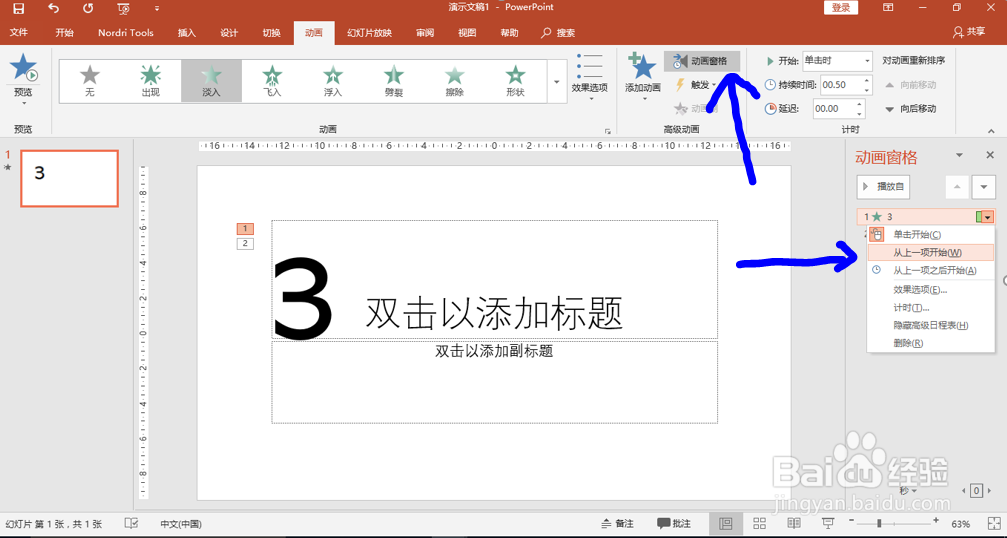
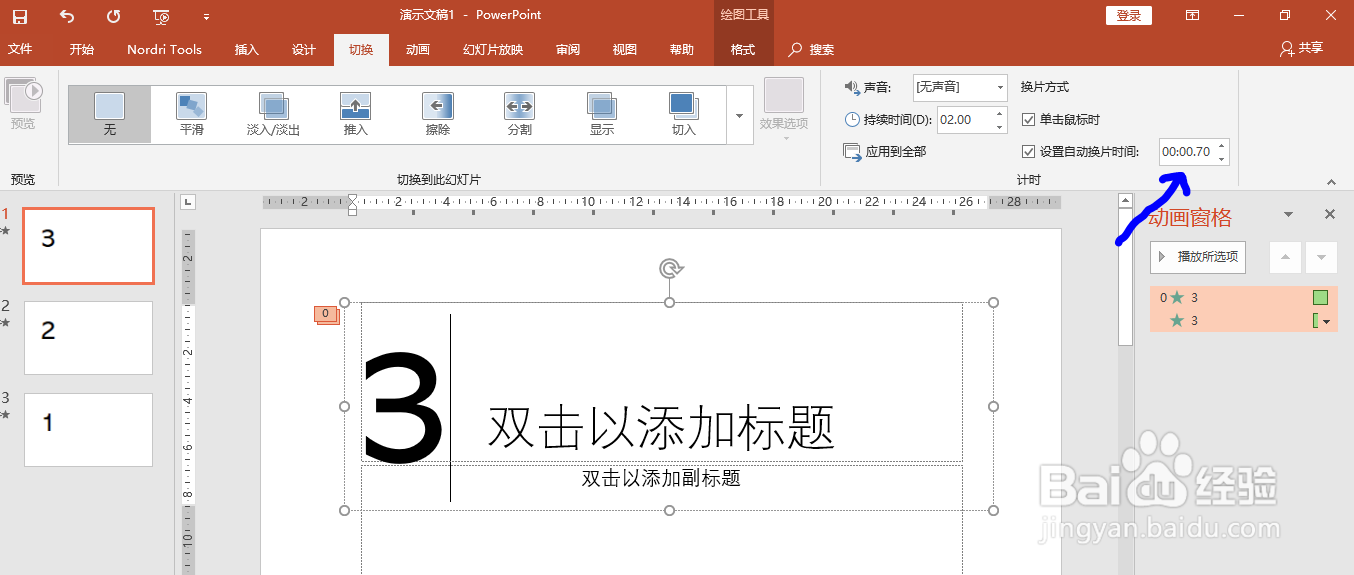
5、第五步:复制PPT图片1.复制两次第一页PPT图片;2.更改第二页、第三页PPT图片中数字分别为“2”、“1”,如图所示。
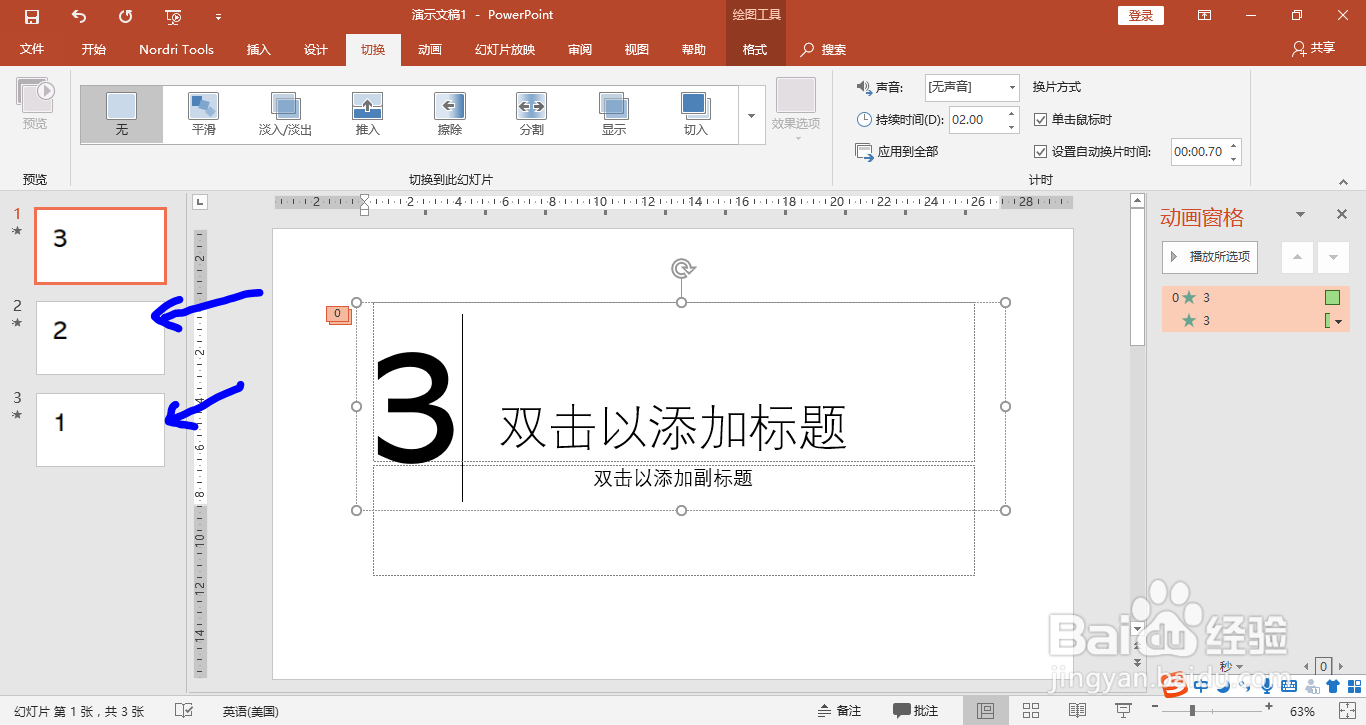
6、第六步:修改字体、添加背景1.修改合适的字体、大小;2.增加PPT背景图片即可;3.点击动画播放就可以啦!